
修复方法:尝试开启Secondary Logon服务
1、按下ctrl+shift+esc 组合件打开任务管理器;
2、在任务管理器中切换到【服务】,在下面底部点击【打开服务】;
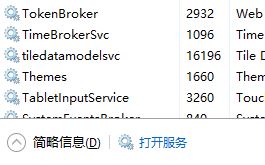
3、选择【Secondary Logon服务】-【属性】-【启动类型】选择【自动】,然后点击【应用】;
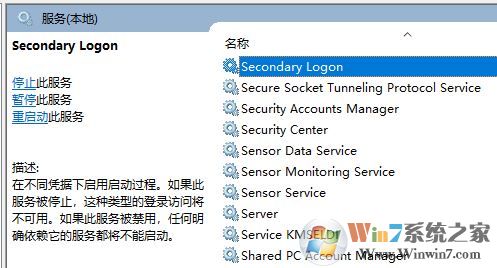
4、按下ctrl+shift+esc打开任务管理器, 关闭所有暴雪相关程序,关闭游戏或安装程序,终止以下进程:Agent.exe,Blizzard Launcher.exe ;
5、按键 + Q,在 搜索程序和文件 中输入 文件夹选项 ,选择 查看 标签,下拉找到并选择 显示隐藏的文件、文件夹和驱动器 ;
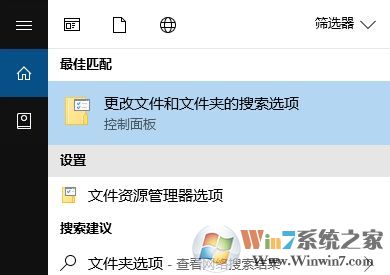
6、打开C:\ProgramData\Battle.net,删除Battle.net,再重新运行更新。
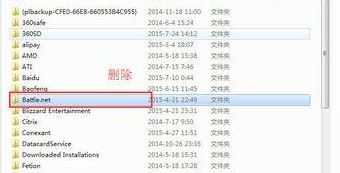
如果是更新出错出现未知错误”,报错代码:BLZPTS00001
"Failed to run Blizzard Setup as administrator.please enable Secondary Logon service From Administrative Tools in your Control Panel."错误代码:BLZAPPBTSOOOOK
可按下面方法进行操作:
请勿限制暴雪相关进程(如Agent)上传速度;
请尝试删除Battle.net文件夹和Blizzard Entertainment文件夹;
请关闭防火墙后再尝试安装;
请确保使用管理员账户运行程序。
总结:以上就是win10系统个下战网无法更新炉石提示安装文件已经顺坏的解决方法了,因为涉及的战网客户端分为内外网所以解决起来会比较麻烦。
总结:以上就是win10系统个下战网无法更新炉石提示安装文件已经顺坏的解决方法了,因为涉及的战网客户端分为内外网所以解决起来会比较麻烦。